Search.yahoo.com átirányítási eltávolítási utasítások
mi az search.yahoo.com?
Search.yahoo.com egy legitim keresőmotor, amelyet a Yahoo fejlesztett ki! webes szolgáltató. A felhasználók azonban nemkívánatos átirányításokat tapasztalhatnak rá-a böngésző-eltérítőknek nevezett gazember szoftver miatt, miután beszivárogtak a böngészőbe és / vagy a rendszerbe., Ezek a kétes termékek nem igényelnek kifejezett felhasználói engedélyt az eszközökre történő telepítéshez, ezért PUAs-nak (potenciálisan nem kívánt alkalmazásoknak) is minősülnek. A böngésző-eltérítők a böngésző beállításainak módosításával működnek. Ezenkívül gyakran rendelkeznek adatkövetési képességekkel, amelyeket a felhasználók böngészési tevékenységének kémkedésére használnak.

Google Chrome, Mozilla Firefox, Internet Explorer és más népszerű, nagy felhasználói bázisokkal rendelkező böngészők a böngésző-eltérítők gyakori célpontjai., A sikeres beszivárgást követően a böngészők kezdőlapját, az alapértelmezett keresőmotort és az új lap/ablak URL – eket-a hamis keresőmotorok címeire osztják át. Ezért az ilyen szoftver telepítésével minden új böngésző fül/ablak megnyílt, és minden egyes keresési lekérdezés az URL-sávba lett beírva-átirányítás egy illegitim keresőmotor címére. Ezek a hamis webes keresőeszközök általában nem nyújtanak keresési eredményeket, ezért átirányítják (vagy átirányítási láncokat okoznak) Yahoo, Google, Bing vagy más törvényes keresőmotorok., Bizonyos esetekben ezt a webkeresési szolgáltató leányvállalatai végzik, mivel ez a promóció bevételszerzésre kerül. Másokban-egyszerűen azért, hogy azt a benyomást keltse, hogy a szoftver (azaz a böngésző-gépeltérítő) valódi és hasznos termék.
a böngésző eltérítőknek nincs valódi értéke a felhasználók számára, mint search.yahoo.com (és egyéb jogos keresők) lehet használni bevonása nélkül további szoftver. Ezenkívül a böngésző-eltérítők telepíthetik a” segítő objektumokat”, amelyek megakadályozzák a felhasználók számára a böngésző beállításainak elérését., Alternatív megoldásként a” segítő objektumok ” automatikusan visszaállíthatják az engedélyezett módosításokat. Ezért a böngésző-gépeltérítőt el kell távolítani az érintett böngésző helyreállításához. Mi több, a legtöbb böngésző-eltérítő figyelemmel kísérheti a böngészési tevékenységet (meglátogatott URL-ek, megtekintett oldalak, begépelt keresési lekérdezések stb.) és gyűjtik a felhasználók személyes adatait (IP-címek, geolokációk és egyéb adatok). Az összegyűjtött adatok nagy valószínűséggel tartalmaznak érzékeny és személyazonosításra alkalmas információkat. Böngésző gépeltérítő fejlesztők gyakran visszaélnek az ilyen adatokat, majd ossza meg harmadik felekkel, szándékában ugyanazt., Összefoglalva, az adatkövető szoftverek jelenléte a böngészőkben / rendszerekben pénzügyi veszteséghez, súlyos adatvédelmi problémákhoz, sőt személyazonosság-lopáshoz is vezethet. Az eszköz integritásának és a felhasználók biztonságának biztosítása érdekében minden gyanús alkalmazást és böngészőbővítményt/bővítményt azonnal el kell távolítani a felismerés után.
| Name | Search.yahoo.,com böngésző gépeltérítő |
| a Típusú Fenyegetés | Böngésző-Gépeltérítő, Redirect, Search Gépeltérítő, Eszköztár, a nem Kívánt Új Lap |
| Kellene Funkcionalitás | Böngésző eltérítő ígéret bővített keresési eredmények gyorsabb keresés, jobb böngészési élmény |
| Érintett Böngésző Beállítások | Honlap, új lap URL-cím alapértelmezett keresőmotor |
| Észlelési Nevek (rogue installer) | Avast (Win32:Malware-gen), ESET-NOD32 (Win32/InstallCore.Gen. a potenciálisan nemkívánatos), Kaspersky (nem-a-vírus:HEUR:AdWare.Win32.DealPly.,gen), teljes listája Detections(VirusTotal) |
| tünetek | manipulált Internet böngésző (s) beállítások (honlap, alapértelmezett Internet kereső, új lap Beállítások). A felhasználók kénytelenek felkeresni a gépeltérítő weboldalát, és keresni az interneten a keresőmotorok segítségével. |
| terjesztési módszerek | megtévesztő pop-up hirdetések, ingyenes szoftver telepítők (csomagban), hamis flash player telepítők. |
| kár | internetes böngészés nyomon követése (lehetséges adatvédelmi problémák), nem kívánt hirdetések megjelenítése, átirányítások árnyékos webhelyekre., |
| Malware Removal (Windows) |
a lehetséges malware fertőzések kiküszöbölése érdekében szkennelje be számítógépét legitim víruskereső szoftverrel. Biztonsági kutatóink javasolják a Malwarebytes használatát. |
számtalan böngésző eltérítő elérhető az Interneten. Ezek támogatni, mint a törvényes és hasznos szoftver., A böngésző-eltérítők általában a “praktikus” funkciók széles skáláját kínálják. A meghirdetett funkciók terjedhet, könnyű hozzáférést biztosít az időjárás, térkép, csomag nyomon követési, film/TV streaming szolgáltatások, valamint más tartalmat nyújtó gyors keresés, pontos keresési eredmények között. Ezek a funkciók azonban ritkán működnek az ígéret szerint, a legtöbb esetben pedig egyáltalán nem működnek. Böngésző eltérítők, amelyek elősegítik search.yahoo.com vannak védje a keresési alkalmazás, egység konverzió fülre, Kupon keresés, sablonok itt fülre, Online űrlapok Hub, időjárás hullámok, meg még sokan mások. Míg, keresés.yahoo.,a com egy valódi keresőmotor, amely nincs kapcsolatban vírusokkal vagy rosszindulatú programokkal, az átirányításokat okozó szoftver – felelős lehet különböző kérdésekért.
hogyan search.yahoo.com telepítse a számítógépemre?
böngésző gépeltérítők és más Pua-k többféle módon is beszivároghatnak a rendszerekbe. Ezek letölthetők a “hivatalos” promóciós webhelyekről. Ugyanakkor más programok letöltési/telepítési beállításai révén is elterjednek. A szokásos szoftverek nemkívánatos vagy rosszindulatú kiegészítésekkel történő csomagolásának megtévesztő marketingmódját “csomagolásnak”nevezik., Ezt a technikát gyakran használják az ingyenes fejlesztők, hogy bevételt generáljanak “ingyenes” termékeikből vagy a megbízhatatlan tartalom tervezői, hogy támogassák azt a legitim programok népszerűségének visszaélésével. Gyakran lehet letiltani ezeket a kiegészítéseket, azonban ezek az opciók általában az “egyéni/speciális” letöltési/telepítési beállítások mögött vannak elrejtve. Ezért rohant letöltési / telepítési folyamatok (például figyelmen kívül hagyott kifejezések, kihagyott lépések, szakaszok, használt készletek stb.)- növelje annak kockázatát, hogy véletlenül lehetővé tegye a csomagban lévő tartalmat az eszközökbe., Ha rákattint, a tolakodó hirdetések szkripteket hajthatnak végre, amelyek célja a nem kívánt szoftverek lopakodó letöltése/telepítése.
hogyan lehet elkerülni a potenciálisan nem kívánt alkalmazások telepítését?
erősen ajánlott, hogy mindig kutatási szoftver, hogy ellenőrizze annak legitimitását, letöltés előtt / telepítés és / vagy vásárlás. Csak hivatalos és megbízható letöltési csatornákat szabad használni. Olyan források, mint: nem hivatalos és ingyenes fájltároló (freeware) oldalak, Peer-to-Peer megosztó hálózatok (BitTorrent, eMule, Gnutella stb.,) és más harmadik féltől származó letöltők-használata tilos, mivel megtévesztő és/vagy csomagban található tartalmakat kínálhatnak. A letöltési / telepítési folyamatokat óvatosan kell kezelni. Ezért fontos, hogy olvassa el a feltételeket, tanulmányozza az összes rendelkezésre álló lehetőségek, használja a “Custom / Advanced” beállításokat, és elutasítja letöltés/telepítése kiegészítő alkalmazások, eszközök, funkciók, valamint egyéb kiegészítéseket. Ezenkívül a böngészés során óvatosan kell eljárni. A tolakodó hirdetések általában jogszerűnek és ártalmatlannak tűnnek, azonban a kattintáskor-különböző megbízhatatlan és megkérdőjelezhető webhelyekre irányulnak (pl., szerencsejáték, pornográfia, felnőtt-társkereső, stb .. ). Az ilyen jellegű hirdetésekkel/átirányításokkal való találkozás esetén rendkívül fontos a rendszer ellenőrzése, valamint az összes gyanús alkalmazás és/vagy böngészőbővítmény/bővítmény azonnali eltávolítása. Ha számítógépe már fertőzött a böngésző-eltérítőkkel, javasoljuk, hogy futtasson egy beolvasást a Malwarebytes for Windows programmal, hogy automatikusan megszüntesse azt.,
Deceptive free software installer distributing “SearchConnect” application that causes browser redirects to Mac (OSX) users:
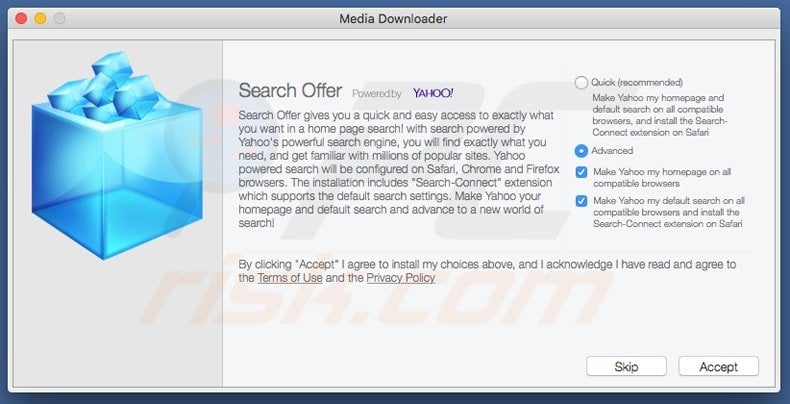
Deceptive free software installers used in search.yahoo.,com browser hijacker distribution to Windows users:

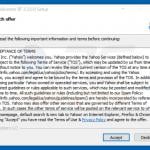
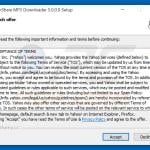
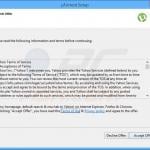
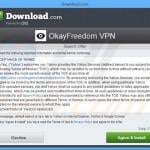
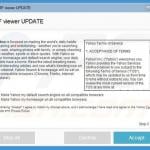
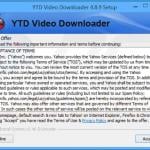

Appearance of search.yahoo.,com böngésző gépeltérítő:
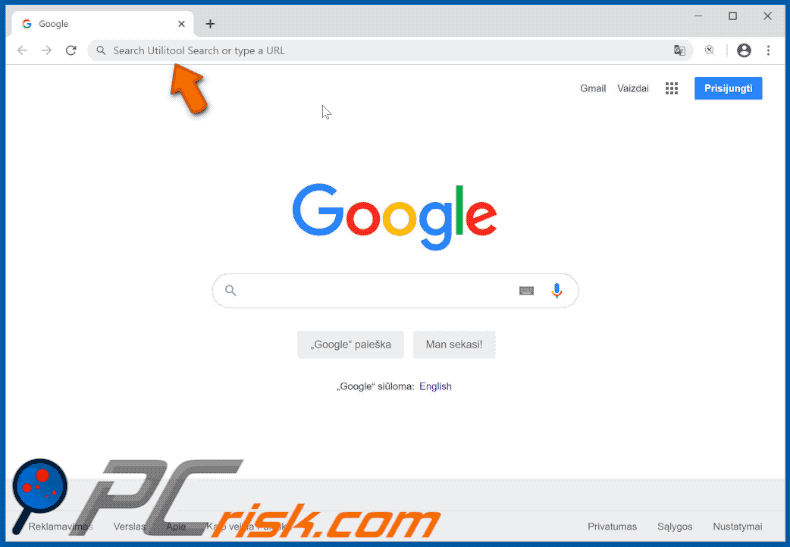
azonnali automatikus malware eltávolítás:a kézi fenyegetés eltávolítása hosszadalmas és bonyolult folyamat lehet, amely speciális számítógépes készségeket igényel. A Malwarebytes egy professzionális automatikus malware eltávolító eszköz, amelyet ajánlott megszabadulni a rosszindulatú programoktól. Töltse le az alábbi gombra kattintva:
▼ töltse le a Malwarebytes-Taz ezen a weboldalon felsorolt szoftverek letöltésével Ön elfogadja Adatvédelmi irányelveinket és Felhasználási Feltételeinket., A teljes funkcionalitású termék használatához meg kell vásárolnia a Malwarebytes licencét. 14 napos ingyenes próbaverzió elérhető.
Gyorsmenü:
- mi az search.yahoo.com?
- 1. lépés. Távolítsa el a nem kívánt alkalmazásokat a Vezérlőpult segítségével.
- 2. lépés. Eltávolítás search.yahoo.com átirányítás az Internet Explorer.
- 3. lépés. Eltávolítás search.yahoo.com böngésző gépeltérítő a Google Chrome-ból.
- 4. lépés. Eltávolítás search.yahoo.com kezdőlap és alapértelmezett keresőmotor A Mozilla Firefoxból.
- 5. lépés. Eltávolítás search.yahoo.com átirányítás a Safari-tól.,
- 6. lépés. Távolítsa el a rogue plug-ineket a Microsoft Edge-ből.
search.yahoo.com átirányítás eltávolítása:
Windows 7 felhasználók:

kattintson a Start gombra (Windows logó az asztal bal alsó sarkában), válassza a Vezérlőpultot. Keresse meg a programokat, majd kattintson a Program eltávolítása elemre.
Windows XP felhasználók:

kattintson a Start gombra, válassza a Beállítások lehetőséget, majd kattintson a Vezérlőpultra. Keresse meg, majd kattintson a Programok hozzáadása vagy eltávolítása elemre.,
Windows 10 és Windows 8 felhasználók:

jobb egérgombbal kattintson a képernyő bal alsó sarkában, a Gyors hozzáférés menüben válassza a Vezérlőpultot. A megnyitott ablakban válassza a Programok és funkciók lehetőséget.
Mac OSX felhasználók:

Click Finder, a megnyitott képernyőn válassza ki az alkalmazásokat. Húzza az alkalmazást az Alkalmazások mappából a kukába (a dokkban található), majd kattintson a jobb gombbal a Kuka ikonra, majd válassza az üres Kuka lehetőséget.,
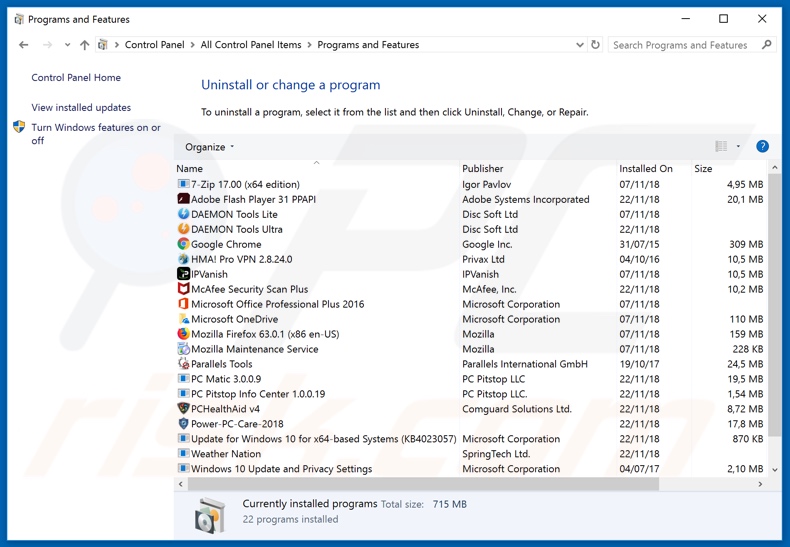
az uninstall programok ablakban keresse meg a nemrégiben telepített gyanús alkalmazásokat, válassza ki ezeket a bejegyzéseket, majd kattintson az” Eltávolítás “vagy az”Eltávolítás” gombra.
a potenciálisan nem kívánt alkalmazások eltávolítása után (amelyek a böngésző átirányítását okozzák search.yahoo.com weboldal), szkennelje be a számítógépet a fennmaradó nem kívánt összetevőkre. A számítógép beolvasásához használja az ajánlott rosszindulatú programok eltávolító szoftvert.,
search.yahoo.com redirect removal from Internet browsers:
Video showing how to remove browser redirects:
Remove malicious add-ons from Internet Explorer:
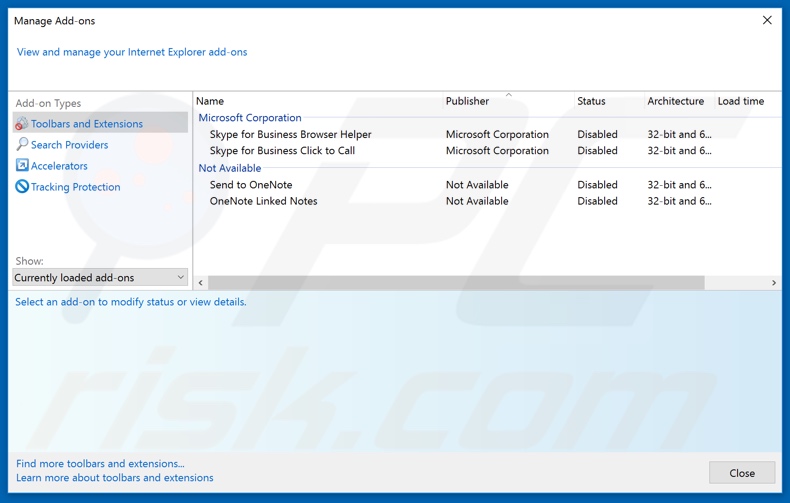
Click the “gear” icon ![]() (at the top right corner of Internet Explorer), select “Manage Add-ons”., Keresse meg a nemrégiben telepített gyanús kiterjesztéseket, válassza ki ezeket a bejegyzéseket, majd kattintson az “Eltávolítás”gombra.
(at the top right corner of Internet Explorer), select “Manage Add-ons”., Keresse meg a nemrégiben telepített gyanús kiterjesztéseket, válassza ki ezeket a bejegyzéseket, majd kattintson az “Eltávolítás”gombra.
változtassa meg honlapját:
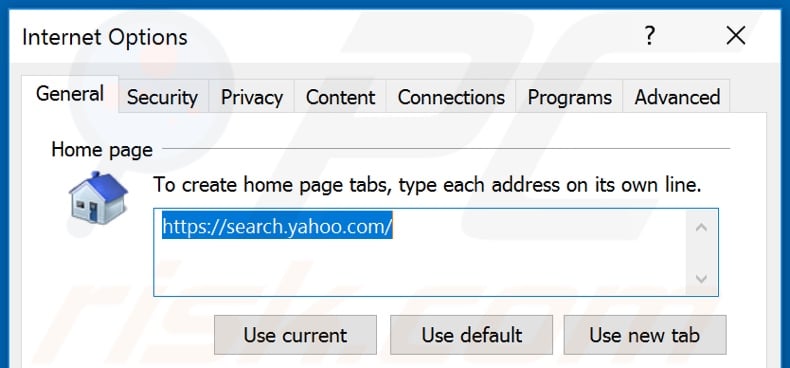
kattintson a “gear” ikonra ![]() (az Internet Explorer jobb felső sarkában) válassza az “Internet Options” lehetőséget, a megnyitott ablakban távolítsa el a hxxp:/ / search.yahoo.com fájlt, majd adja meg a kívánt domaint, amely minden egyes indításkor megnyílik Internet Explorer. Azt is meg kb: üres megnyitni egy üres oldalt, amikor elindítja az Internet Explorer.,
(az Internet Explorer jobb felső sarkában) válassza az “Internet Options” lehetőséget, a megnyitott ablakban távolítsa el a hxxp:/ / search.yahoo.com fájlt, majd adja meg a kívánt domaint, amely minden egyes indításkor megnyílik Internet Explorer. Azt is meg kb: üres megnyitni egy üres oldalt, amikor elindítja az Internet Explorer.,
változtassa meg az alapértelmezett keresőmotort:
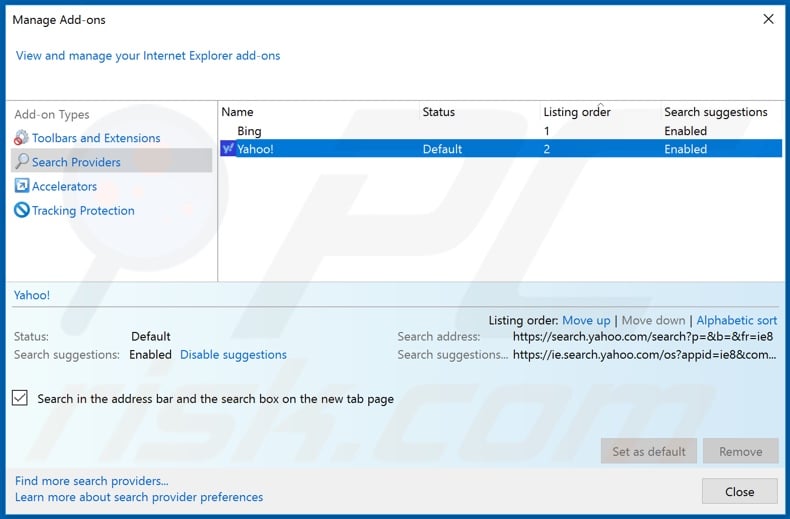
opcionális módszer:
Ha továbbra is problémái vannak az eltávolítással a search.yahoo.com böngésző gépeltérítő, állítsa vissza az Internet Explorer beállításait alapértelmezés szerint.
Windows XP felhasználók: kattintson a Start gombra, kattintson a Futtatás gombra, a megnyitott ablakban írja be az inetcpl-t.cpl a megnyitott ablakban kattintson a Speciális fülre, majd kattintson a Visszaállítás gombra.,

Windows Vista és Windows 7 felhasználók: kattintson a Windows logóra, a Keresés indítása mezőben írja be az inetcpl parancsot.cpl majd kattintson az enter gombra. A megnyitott ablakban kattintson a Speciális fülre, majd kattintson a Visszaállítás gombra.

Windows 8 felhasználók: nyissa meg az Internet Explorert, majd kattintson a fogaskerék ikonra. Válassza Az Internetbeállítások Lehetőséget.

a megnyitott ablakban válassza a Speciális fület.

kattintson a Reset gombra.,

erősítse meg, hogy az Internet Explorer beállításait alapértelmezés szerint vissza kívánja állítani a Reset gombra kattintva.

rosszindulatú kiterjesztések eltávolítása a Google Chrome-ból:
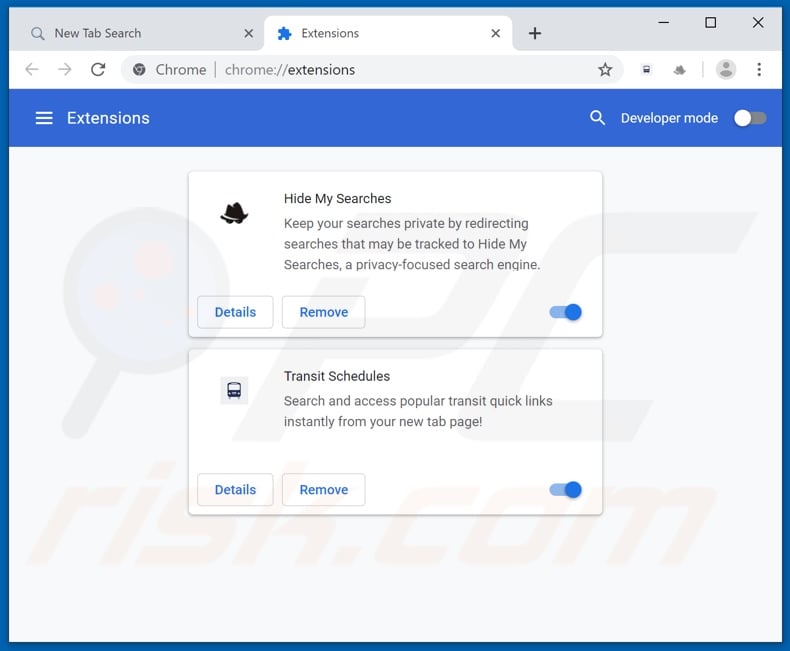
kattintson a Chrome menü ikonjára ![]() (a Google Chrome jobb felső sarkában) válassza a “további eszközök” lehetőséget, majd kattintson a “bővítmények”gombra. Keresse meg az összes nemrégiben telepített gyanús böngésző-kiegészítőt, majd távolítsa el őket.,
(a Google Chrome jobb felső sarkában) válassza a “további eszközök” lehetőséget, majd kattintson a “bővítmények”gombra. Keresse meg az összes nemrégiben telepített gyanús böngésző-kiegészítőt, majd távolítsa el őket.,
változtassa meg honlapját:
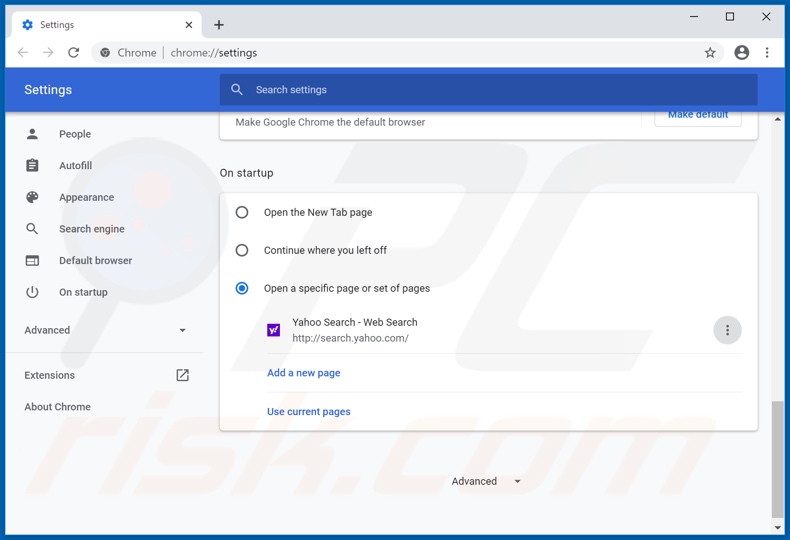
kattintson a Chrome menü ikonjára ![]() div > (a Google Chrome jobb felső sarkában) válassza a “Beállítások”lehetőséget. Az ” indításkor “szakaszban keresse meg a böngésző-gépeltérítő URL-jét (hxxp://www.search.yahoo.com) a” nyisson meg egy adott vagy oldalkészletet ” opció alatt. Ha jelen van, kattintson a három függőleges pont ikonra, majd válassza az “Eltávolítás”lehetőséget.,
div > (a Google Chrome jobb felső sarkában) válassza a “Beállítások”lehetőséget. Az ” indításkor “szakaszban keresse meg a böngésző-gépeltérítő URL-jét (hxxp://www.search.yahoo.com) a” nyisson meg egy adott vagy oldalkészletet ” opció alatt. Ha jelen van, kattintson a három függőleges pont ikonra, majd válassza az “Eltávolítás”lehetőséget.,
változtassa meg az alapértelmezett keresőmotort:
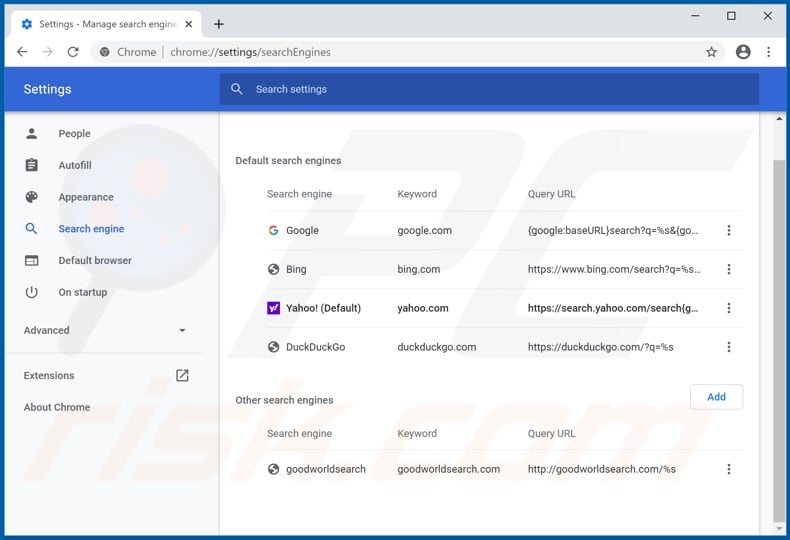
az alapértelmezett keresőmotor megváltoztatásához a Google Chrome-ban: kattintson a Chrome menü ikonjára ![]() (a Google Chrome jobb felső sarkában) válassza a “Beállítások” lehetőséget, a “keresőmotor” szakaszban kattintson a “Keresőmotorok kezelése” gombra…”, a megnyitott listában keresse “search.yahoo.com” ha az URL közelében található három függőleges pontra kattint, válassza az “Eltávolítás a listából”lehetőséget.,
(a Google Chrome jobb felső sarkában) válassza a “Beállítások” lehetőséget, a “keresőmotor” szakaszban kattintson a “Keresőmotorok kezelése” gombra…”, a megnyitott listában keresse “search.yahoo.com” ha az URL közelében található három függőleges pontra kattint, válassza az “Eltávolítás a listából”lehetőséget.,
opcionális módszer:
ha továbbra is problémái vannak a search.yahoo.com böngésző gépeltérítő, állítsa vissza a Google Chrome böngésző beállításait. Kattintson a Chrome menü ikonjára ![]() (A Google Chrome jobb felső sarkában), majd válassza a Beállítások lehetőséget. Görgessen le a képernyő aljára. Kattintson a Speciális … linkre.
(A Google Chrome jobb felső sarkában), majd válassza a Beállítások lehetőséget. Görgessen le a képernyő aljára. Kattintson a Speciális … linkre.

a képernyő aljára görgetés után kattintson a Reset (beállítások visszaállítása az eredeti alapértelmezett értékekre) gombra.,

a megnyitott ablakban erősítse meg, hogy a Google Chrome beállításait alapértelmezés szerint vissza kívánja állítani a Reset gombra kattintva.

rosszindulatú bővítmények eltávolítása a Mozilla Firefoxból:
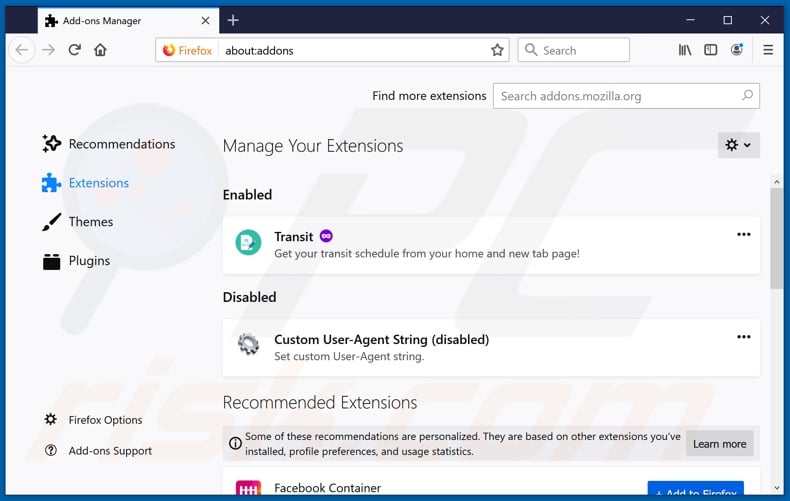
kattintson a Firefox menüre ![]() (a főablak jobb felső sarkában) válassza a “kiegészítők”lehetőséget. Kattintson a” Bővítmények ” elemre, majd távolítsa el az összes nemrégiben telepített böngésző bővítményt.,
(a főablak jobb felső sarkában) válassza a “kiegészítők”lehetőséget. Kattintson a” Bővítmények ” elemre, majd távolítsa el az összes nemrégiben telepített böngésző bővítményt.,
változtassa meg honlapját:
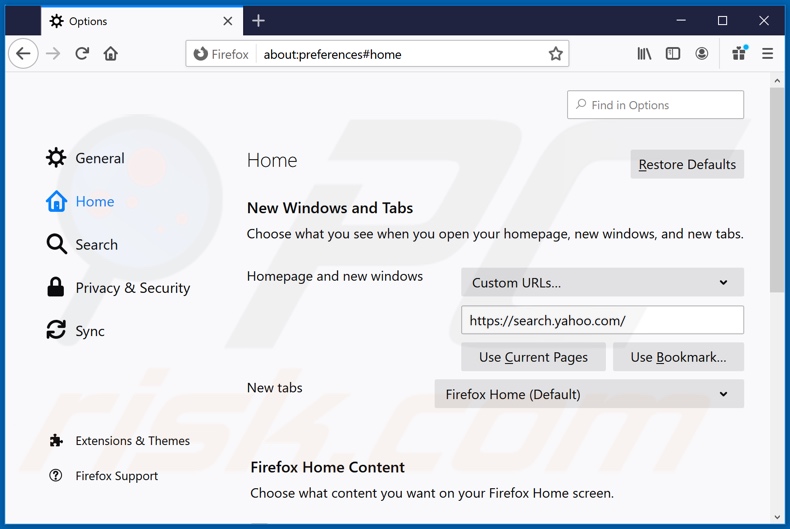
a honlap visszaállításához kattintson a Firefox menüre ![]() (a főablak jobb felső sarkában), majd válassza az “Opciók” lehetőséget, a megnyitott ablakban távolítsa el a hxxp://search.yahoo.com fájlt, majd adja meg a kívánt domaint, amely minden egyes indításkor megnyílik Mozilla Firefox.,
(a főablak jobb felső sarkában), majd válassza az “Opciók” lehetőséget, a megnyitott ablakban távolítsa el a hxxp://search.yahoo.com fájlt, majd adja meg a kívánt domaint, amely minden egyes indításkor megnyílik Mozilla Firefox.,
változtassa meg az alapértelmezett keresőmotort:
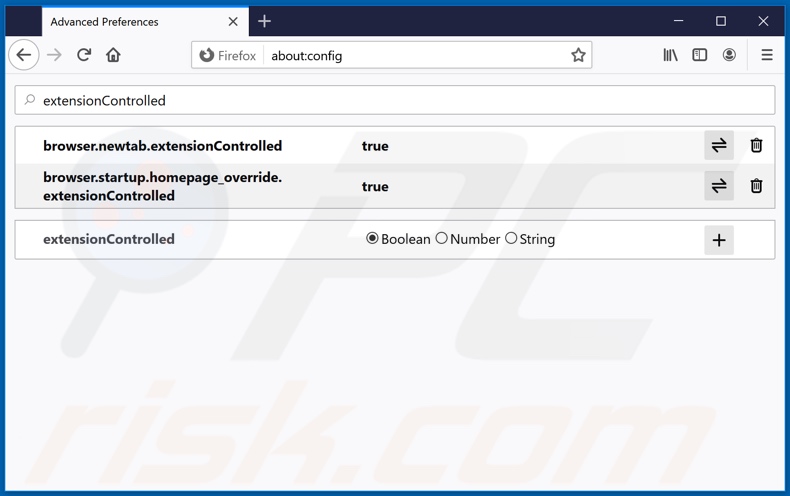
opcionális módszer:
számítógép-felhasználók, akiknek problémái vannak a search.yahoo.com a böngésző-gépeltérítő eltávolítása visszaállíthatja a Mozilla Firefox beállításait.
nyissa meg a Mozilla Firefoxot, a főablak jobb felső sarkában kattintson a Firefox menüre, ![]() a megnyitott menüben kattintson a Súgó gombra.
a megnyitott menüben kattintson a Súgó gombra.

válassza ki a hibaelhárítási információkat.,

a megnyitott ablakban kattintson a Firefox frissítése gombra.

a megnyitott ablakban erősítse meg, hogy a Firefox frissítése gombra kattintva alaphelyzetbe kívánja állítani a Mozilla Firefox beállításait.

rosszindulatú kiterjesztések eltávolítása a Safari-ból:

ellenőrizze, hogy a Safari böngészője aktív-e, majd kattintson a Safari Menüre, majd válassza a Beállítások lehetőséget…

a Beállítások ablakban válassza ki a Kiterjesztések fület., Keresse meg a nemrég telepített gyanús kiterjesztéseket, majd távolítsa el őket.

a Beállítások ablakban válassza az Általános fület, és győződjön meg arról, hogy a honlap beállítása a kívánt URL, ha a megváltozott egy böngésző gépeltérítő – változtassa meg.

a Beállítások ablakban válassza a Keresés fület, majd ellenőrizze, hogy a kívánt internetes keresőmotor van-e kiválasztva.
opcionális módszer:
ellenőrizze, hogy a Safari böngészője aktív-e, majd kattintson a Safari menüre. A legördülő menüből válassza az Előzmények törlése és a Webhelyadatok lehetőséget…,

a megnyitott ablakban válassza ki az összes előzményt, majd kattintson az Előzmények törlése gombra.

távolítsa el a rosszindulatú kiterjesztéseket a Microsoft Edge-ből:

kattintson az Edge Menü ikonra
(a Microsoft Edge jobb felső sarkában) válassza a “bővítmények”lehetőséget. Keresse meg a nemrég telepített gyanús böngészőbővítményeket, majd távolítsa el azokat.,
változtassa meg honlapját és új lapbeállításait:

kattintson az Edge menüikonra ![]() (a Microsoft Edge jobb felső sarkában) válassza a “Beállítások”lehetőséget. Az ” indításkor “szakaszban keresse meg a böngésző-gépeltérítő nevét, majd kattintson a”Letiltás” gombra.,
(a Microsoft Edge jobb felső sarkában) válassza a “Beállítások”lehetőséget. Az ” indításkor “szakaszban keresse meg a böngésző-gépeltérítő nevét, majd kattintson a”Letiltás” gombra.,
változtassa meg az alapértelmezett internetes keresőmotort:

Az alapértelmezett keresőmotor megváltoztatásához a Microsoft Edge-ben: kattintson az Edge Menü ikonra ![]() (a Microsoft Edge jobb felső sarkában) válassza az “adatvédelem és szolgáltatások” lehetőséget, görgessen az oldal aljára, majd válassza a “címsor”lehetőséget. A” címsorban használt keresőmotorok “szakaszban keresse meg a nem kívánt internetes keresőmotor nevét, amikor a közelben található” Letiltás ” gombra kattint., Alternatív megoldásként rákattinthat a “Keresőmotorok kezelése” elemre, a megnyitott menüben keresse meg a nem kívánt internetes keresőmotort. Kattintson a puzzle ikonra
(a Microsoft Edge jobb felső sarkában) válassza az “adatvédelem és szolgáltatások” lehetőséget, görgessen az oldal aljára, majd válassza a “címsor”lehetőséget. A” címsorban használt keresőmotorok “szakaszban keresse meg a nem kívánt internetes keresőmotor nevét, amikor a közelben található” Letiltás ” gombra kattint., Alternatív megoldásként rákattinthat a “Keresőmotorok kezelése” elemre, a megnyitott menüben keresse meg a nem kívánt internetes keresőmotort. Kattintson a puzzle ikonra ![]() mellette válassza a”Letiltás” lehetőséget.
mellette válassza a”Letiltás” lehetőséget.
opcionális módszer:
ha továbbra is problémái vannak a search.yahoo.com böngésző gépeltérítő, állítsa vissza a Microsoft Edge böngésző beállításait. Kattintson az Edge Menü ikonra ![]() (A Microsoft Edge jobb felső sarkában), majd válassza a Beállítások lehetőséget.,
(A Microsoft Edge jobb felső sarkában), majd válassza a Beállítások lehetőséget.,

a megnyitott beállítások menüben válassza a Beállítások visszaállítása lehetőséget.

válassza a Beállítások visszaállítása lehetőséget az alapértelmezett értékekre. A megnyitott ablakban a Reset gombra kattintva erősítse meg, hogy alaphelyzetbe kívánja állítani a Microsoft Edge beállításait.

- Ha ez nem segít, kövesse ezeket az alternatív utasításokat, amelyek elmagyarázzák, hogyan kell visszaállítani a Microsoft Edge böngészőt.,
összefoglaló:
 a böngésző gépeltérítő egy olyan típusú adware fertőzés, amely módosítja internet böngésző beállításait hozzárendelésével a honlap és az alapértelmezett Internet kereső beállításait más (nem kívánt) weboldal URL. Általában ez a fajta adware beszivárog operációs rendszerek révén ingyenes szoftver letöltések., Ha a letöltést egy letöltő kliens kezeli, győződjön meg arról, hogy elutasítja a hirdetett eszköztárak vagy alkalmazások telepítését, amelyek meg akarják változtatni a honlapját és az alapértelmezett internetes keresőmotor beállításait.
a böngésző gépeltérítő egy olyan típusú adware fertőzés, amely módosítja internet böngésző beállításait hozzárendelésével a honlap és az alapértelmezett Internet kereső beállításait más (nem kívánt) weboldal URL. Általában ez a fajta adware beszivárog operációs rendszerek révén ingyenes szoftver letöltések., Ha a letöltést egy letöltő kliens kezeli, győződjön meg arról, hogy elutasítja a hirdetett eszköztárak vagy alkalmazások telepítését, amelyek meg akarják változtatni a honlapját és az alapértelmezett internetes keresőmotor beállításait.
eltávolítási segítség:
Ha problémákat tapasztal az eltávolítás során search.yahoo.com böngésző gépeltérítő az internetes böngészők, kérjük, kérjen segítséget a malware támogatási fórum.
Vélemény, hozzászólás?